抖音剪映怎么让全部照片时间一样(抖音剪映怎么让全部照片时间一样长)
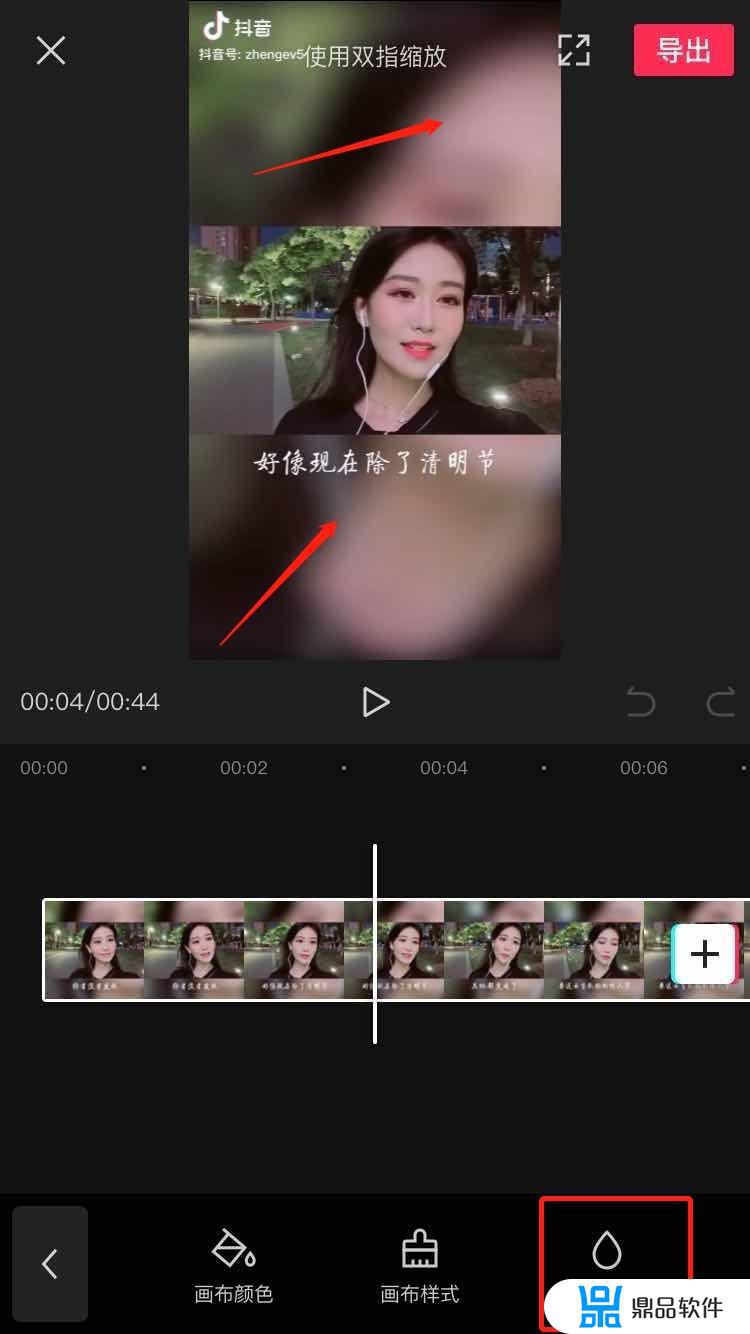
先请看我的演示视频,然后再详细看文字内容:(文字内容相当重要。我在那里讲的是基本概念和科普知识。)
这一讲操作比较多,希望大家耐心地观看。
我们接着上一讲,这一讲是,做出立体感的背景,再加上特效,这就使我们做出的视频更加完美。
上一讲说的是第一部分,制作主视频。今天讲第二部分:设计主视频向左滑动的环境,做一个立体感的框,将主视频放在其中。
操作过程:
①添加“黑色”和“白色”背景素材。
打开剪映→点击开始创作→点击素材库→点击“热门”→选择“黑色”和“白色”素材→点击添加→选择黑色素材→点击切画中画。
②给“黑色”素材添加矩形蒙版。
返回→比例16:9→选择黑色背景素材→点击蒙版→选择矩形蒙版→调整矩形的大小→拉出圆角→将羽化值拉到适当→打对勾→返回。
③添加“特效”。
点击特效→选择“画面特效”→点击“基础”→选择“广角”→点击“作用对象”→点击“全局”→点击“调整参数”→拉到最大“强度”→打对勾→返回。
④添加上一讲导出的主视频。
点击画中画→点击新增画中画→在视频中选择上一讲导出备用的主视频→点击添加→缩小到立体感的框中→调整背景时长和主视频对齐→特效也和主视频对齐。
⑤继续添加特效。
再点击特效→点击画面特效→点击“动感”→选择“霓虹灯”→复制一份霓虹灯,拖到下一轨道对齐→点击“作用对象”→选择“画中画”→
点击画面特效→点击“动感”→选择“霓虹灯”→点击“作用对象”→选择“全局”→返回。
点击特效→点击画面特效→选择“自然”→点击“花瓣飘落”→作用对象→选择全局。
点击特效→选择画面特效→选择“边框”→点击“车窗”→作用对象→选择画中画→将特效时长拉到和视频对齐。
点击特效→选择画面特效→选择“动感”→选择“水波纹”→作用对象→选择画中画→复制“水波纹”一一添加给每一张照片。在这里注意一下,所有的时长都应该是相同的。
点击特效→选择画面特效→选择“光“→选择”暗夜彩虹3“→作用对象→全局→时长和视频对齐。→导出备用。
好了,今天就到这里了。
以上便是小编为大家带来的抖音剪映怎么让全部照片时间一样,希望对大家有所帮助,更多内容请继续关注鼎品软件。













